Summary
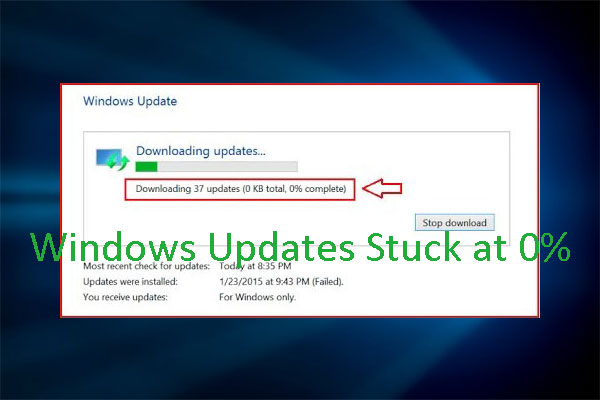
Actualizarea Windows este blocată la 0? Dacă vă confruntați cu o problemă de descărcare blocată a actualizării Windows, ar trebui să citiți acest post, în care MiniTool vă oferă 7 modalități de rezolvare a acesteia.
Bună ziua tuturor! Mi-am actualizat deja desktop-ul de la Windows 7 la Windows 10. După aceea încerc să descarc actualizări de la Microsoft. Apare „Actualizările sunt disponibile”, dar descărcarea s-a blocat la 0%. Vă rog să-mi spuneți o soluție pentru a depăși această problemă. — answers.microsoft.com
Când descărcați actualizarea Windows, mulți dintre dvs. pot întâmpina problema actualizării Windows blocată la 0, prezentată ca în următoarea imagine:
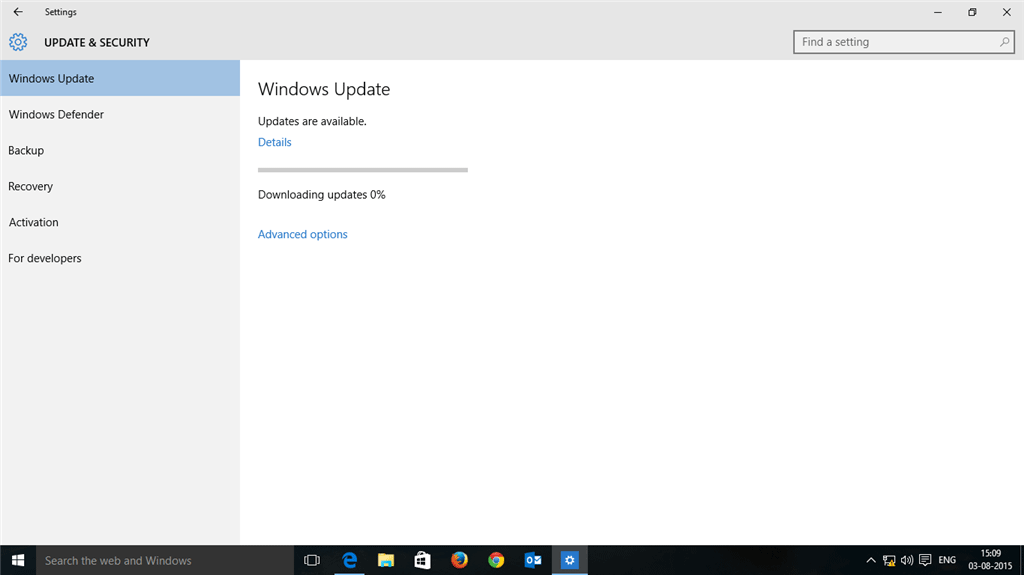
Atunci, cum să rezolvați problema de descărcare blocată a actualizării Windows? Vă rugăm să citiți următorul conținut pentru a obține soluții eficiente.
Fix 1. Așteptați sau reporniți calculatorul
Câteodată, problema cu actualizarea Windows care nu se descarcă poate fi rezolvată cu ușurință doar așteptând un moment sau repornind calculatorul. Acest mod a ajutat mulți utilizatori de Windows să scape de problema Windows update not downloading. Un motiv posibil pentru această metodă este că această problemă este cauzată de un internet lent și nu există nicio eroare în computerul dumneavoastră. Dacă este așa, puteți această metodă.
Fix 2. Eliberați spațiul pe disc
Dacă sistemul a rămas fără spațiu, este posibil să apară și problema Windows update blocat la 0. În acest caz, ar trebui să eliberați unitatea C pentru a lăsa cel puțin 10GB de spațiu liber. Pentru a face acest lucru, puteți consulta următorul post:
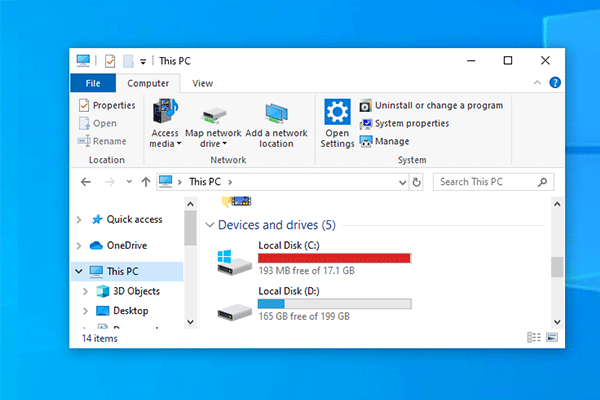
Este absolut enervant atunci când unitatea C rămâne fără spațiu, deși uneori se va întâmpla. Nu vă mai faceți griji, acest post va oferi două metode pentru a rezolva această problemă.
Fix 3. Dezactivarea tuturor programelor non-Microsoft
Dacă problema cu actualizarea Windows blocată la 0 este cauzată de un conflict software, o puteți rezolva prin dezactivarea tuturor programelor non-Microsoft prin următorii pași.
Pasul 1: Apăsați tastele „Windows + R” și tastați „msconfig” în caseta Run. Apoi, apăsați Enter pentru a deschide Configurarea sistemului.
Etapa 2: Treceți la fila Servicii și bifați Ascundeți toate serviciile Microsoft. Apoi, faceți clic pe butonul Disable all (Dezactivați toate) și apoi pe butonul OK.
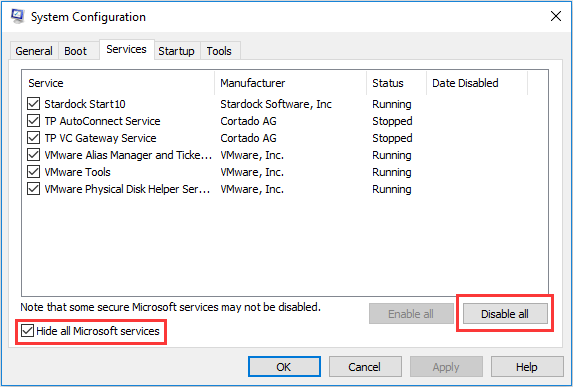
Pasul 3: Reporniți calculatorul și actualizați din nou pentru a vedea dacă problema este rezolvată. Dacă problema este rezolvată, trebuie să activați din nou aceste servicii. Dacă nu este rezolvată, ar trebui să încercați următoarele metode.
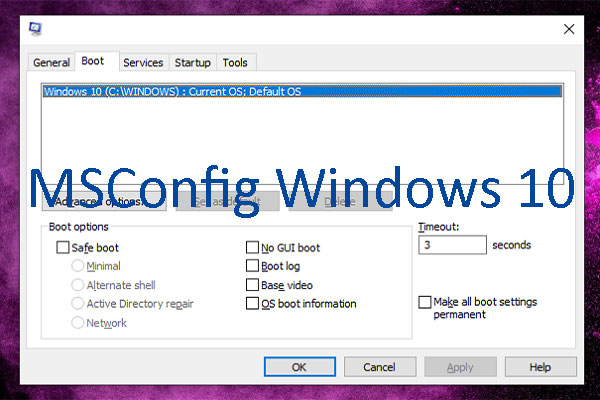
Această postare vă arată cum să deschideți și să folosiți MSConfig pe Windows 10.
Fix 4. Dezactivați temporar Firewall-ul
Pe alocuri, problema Windows update blocat la 0 poate fi cauzată de firewall-ul Windows care blochează descărcarea. În acest caz, ar trebui să dezactivați firewall-ul pentru actualizări și apoi să îl activați din nou imediat după ce actualizările sunt descărcate și instalate cu succes. În ceea ce privește modul de dezactivare a acestuia, vă rugăm să consultați următorii pași:
Pasul 1: Apăsați tastele „Windows + R” și tastați „firewall.cpl” în caseta Run. Apoi, apăsați Enter pentru a deschide fereastra Windows Defender Firewall.
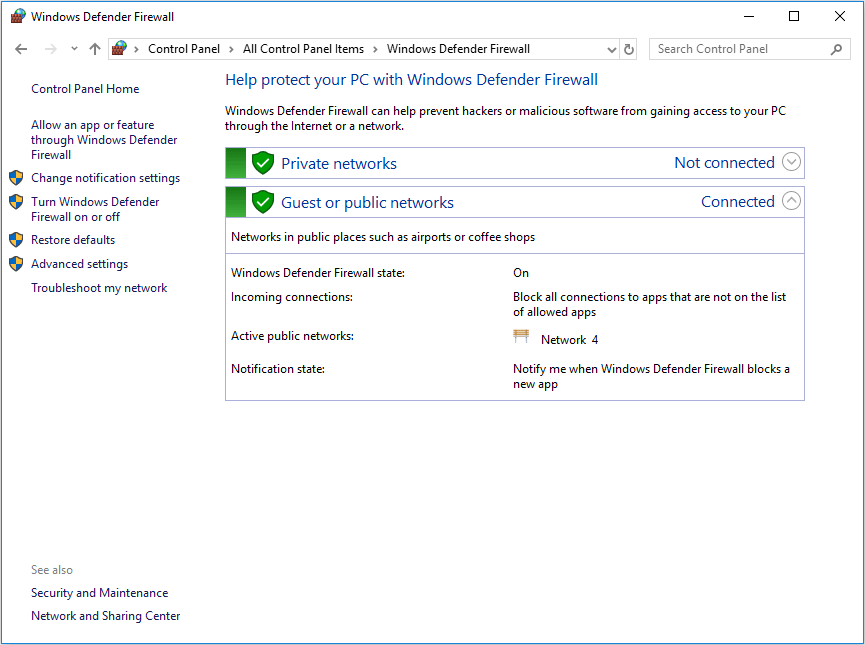
Pasul 2: Faceți clic pe Turn Windows Defender Firewall on or off în panoul din stânga. Apoi, bifați Turn off Windows Defender Firewall (Dezactivați Windows Defender Firewall) în cadrul setărilor de rețea privată și publică. Faceți clic pe butonul OK pentru a salva modificările.
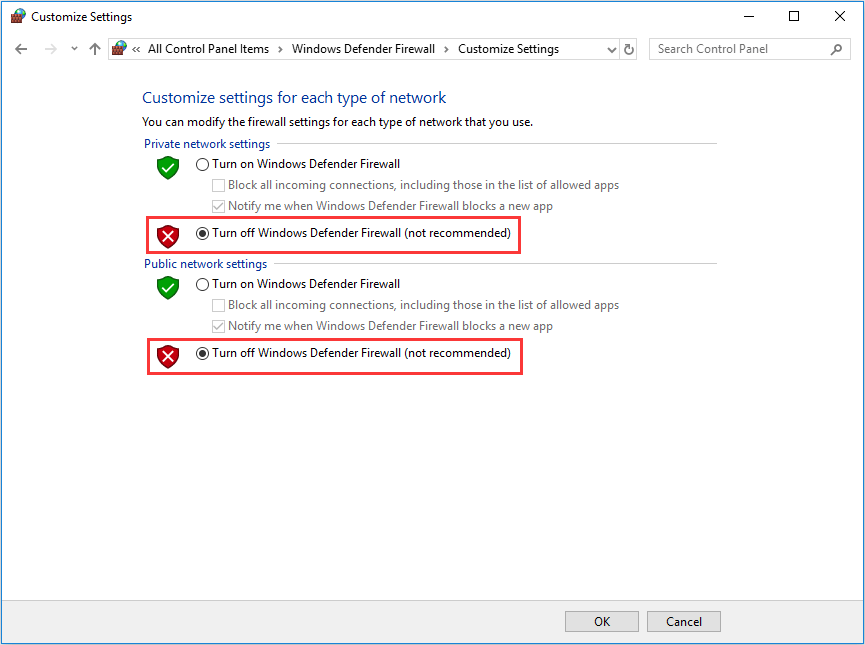
Reglare 5. Rulați Windows Update Troubleshooter
Dacă v-ați confruntat cu problema Windows Update blocat la 0, Windows Update Troubleshooter vă poate ajuta să rezolvați problema. Vă rugăm să urmați pașii de mai jos pentru a-l rula.
Pasul 1: Descărcați Windows Update Troubleshooter.
Pasul 2: Rulați troubleshooter-ul și verificați din nou dacă există actualizări.
Fix 6. Reporniți serviciul de actualizare Windows Update Service
Repornirea serviciului de actualizare Windows poate rezolva majoritatea problemelor de actualizare Windows, inclusiv problema Windows Update blocat la 0. Pentru a face acest lucru, vă puteți referi la următorii pași.
Pasul 1: Apăsați tastele „Windows + R” și tastați „services.msc” în caseta Run. Apoi, apăsați tasta Enter pentru a deschide fereastra Servicii.
Etapa 2: Derulați în jos pentru a găsi serviciul Windows Update. Apoi, faceți clic dreapta pe el și alegeți butonul Stop.
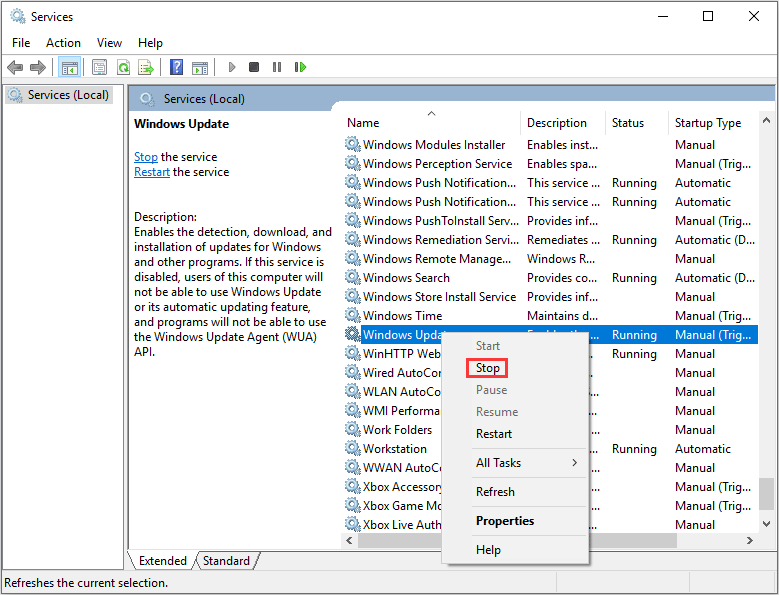
Pasul 3: Deschideți File Explorer și navigați la C:\Windows\SoftwareDistribution. Apoi, ștergeți tot conținutul din acest director. Acesta este folderul în care au fost stocate fișierele de instalare descărcate.
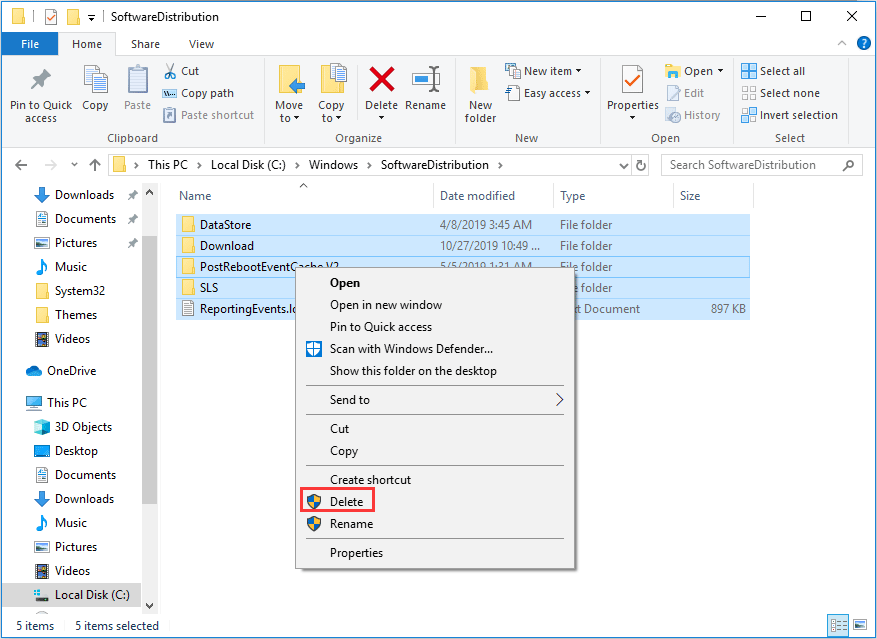
Pasul 4: Reporniți serviciul Windows Update și verificați din nou actualizarea pentru a vedea dacă problema este rezolvată.
Regula 7: Rulați Antivirusul
Dacă toate metodele de mai sus nu pot rezolva problema, ar trebui să rulați antivirusul pentru a vedea dacă problema este cauzată de un malware. Puteți rula Windows Defender sau un program antivirus de încredere de la o terță parte.
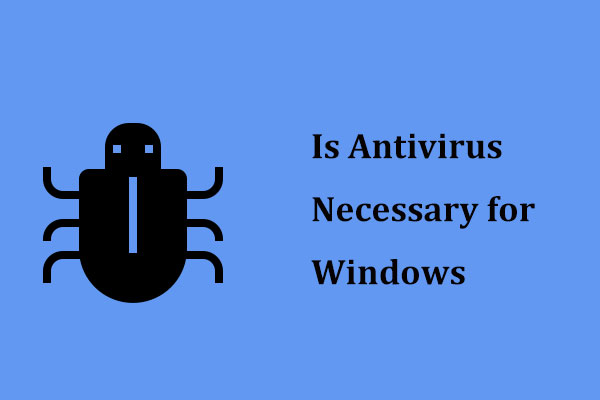
Este antivirusul necesar pentru Windows 10/8/7 pentru a vă păstra PC-ul în siguranță? Citiți această postare pentru a afla răspunsul și puteți cunoaște, de asemenea, câteva modalități de prevenire a programelor malware.
.